"WordPress에 이미지를 업로드할 때 HTTP 오류"를 수정하는 방법
게시 됨: 2021-08-17오류를 가로질러 실행하는 것은 WordPress에서 매우 일반적입니다. 이러한 오류 중 하나는 HTTP 오류입니다. 사용자는 이미지를 WordPress에 업로드할 때 주로 HTTP 오류가 발생합니다. 이 오류는 해결하기가 매우 간단하지만 워크플로를 일시 중지해야 하는 것이 짜증날 수 있습니다.
이 포괄적인 가이드는 이미지를 WordPress에 업로드할 때 HTTP 오류를 수정하는 여러 입증된 방법을 다룹니다. 먼저 HTTP 오류가 무엇이며 원인이 무엇인지 알려주세요.
의 시작하자:
목차
- WordPress의 HTTP 오류는 무엇입니까?
- WordPress에 파일을 업로드할 때 HTTP 오류의 원인은 무엇입니까?
- 그것을 고치는 방법?
- 1. HTTP 오류를 확인합니다.
- 2. 페이지를 새로 고칩니다.
- 3. 브라우저를 전환합니다.
- 4. 이미지 파일의 크기를 조정합니다.
- 5. 파일 이름 바꾸기.
- 6. 플러그인과 테마를 일시적으로 비활성화합니다.
- 7. PHP 메모리 제한을 늘리십시오.
- 8. 최신 PHP 버전으로 업데이트하십시오.
- 9. 업로드 폴더 권한을 확인합니다.
- 10. 기본 이미지 편집기 변경하기.
- 11. .htaccess 파일 사용.
- 12. 사용자 지정 미디어에 대한 라이브러리 경로를 제거합니다.
- 13. 호스팅 제공업체의 도움을 받으세요.
- 요약
WordPress의 HTTP 오류는 무엇입니까?
WordPress는 이미지 및 비디오와 같은 미디어를 사이트에 업로드하는 동안 문제가 발생하면 HTTP 오류를 표시합니다. HTTP 오류는 파일 업로드 프로세스에서 잘못된 신호를 보내는 코드로 간주할 수 있습니다.
"HTTP 오류"는 정확히 무엇이 잘못되었는지에 대한 신호가 없는 모호한 용어입니다. 오류의 원인은 다양할 수 있으므로 오류 해결을 시작하는 것조차 혼란스러울 수 있습니다. WordPress는 정확한 이유를 알지 못하므로 아래와 같은 오류 메시지를 표시합니다.
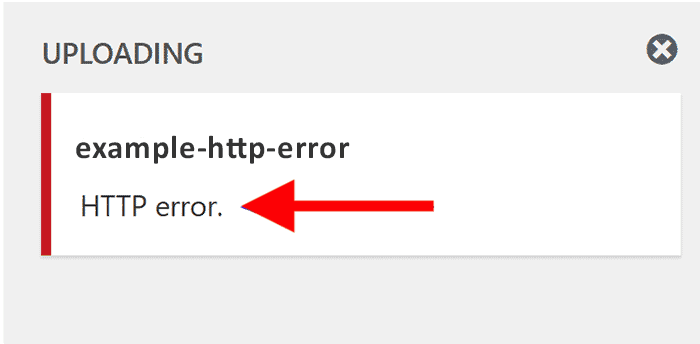
WordPress에 파일을 업로드할 때 HTTP 오류의 원인은 무엇입니까?
다음과 같이 HTTP 오류가 발생할 수 있는 많은 시나리오가 있을 수 있습니다.
- 큰 파일 크기
- 지원되지 않는 형식
- 이전 WordPress 버전
- 방해하는 플러그인 또는 테마
- 지원되지 않는 파일 이름 등.
WordPress는 파일을 업로드하는 동안 문제의 원인이 무엇인지 확실하지 않습니다. 따라서 모든 것을 합산하는 일반 오류 메시지를 표시합니다. 오류 메시지는 원인에 대한 단서를 제공하지 않으므로 이를 해결하기 위해 다양한 방법을 시도해야 합니다.
다음은 쉽게 HTTP 오류를 수정하는 데 도움이 되는 몇 가지 쉬운 방법입니다.
그것을 고치는 방법?
다음은 HTTP 오류를 수정하는 데 도움이 되는 13가지 쉬운 방법입니다.
1. HTTP 오류를 확인합니다.
때때로 서버의 일시적인 결함으로 인해 WordPress에 HTTP 오류가 표시될 수 있습니다. 따라서 몇 번의 시도 후에도 HTTP 오류가 있는지 확인하는 것이 가장 좋습니다. 잠시 기다렸다가 이전에 시도했던 파일을 업로드합니다. 오류가 지속되면 목록의 다른 솔루션으로 이동합니다.
2. 페이지를 새로 고칩니다.
오류를 몇 번 확인한 후 웹사이트나 브라우저를 새로고침해 보세요. 인터넷 연결을 확인하십시오. 라우터를 다시 시작할 수도 있습니다. 이제 WordPress에 파일을 업로드할 수 있는지 확인합니다.
페이지를 새로 고치는 것은 매우 분명한 단계입니다. 그러나 HTTP 오류에 대한 가장 일반적인 솔루션입니다.
이 단계가 작동하는 첫 번째 이유는 브라우저가 일시적으로 인터넷 연결이 끊어졌기 때문일 수 있습니다. 이로 인해 업로드 프로세스가 실패합니다. WordPress 호스트와의 연결 문제 또는 ISP 결함 때문일 수 있습니다. 따라서 이 경우 페이지와 브라우저를 새로 고치면 오류가 해결될 수 있습니다.
두 번째 이유는 WordPress 로그인 세션이 만료되었기 때문일 수 있습니다. 우리는 다른 탭에서 WordPress 편집기로 돌아오는 경우가 종종 있습니다. 로그인 세션이 만료되었다는 신호입니다.
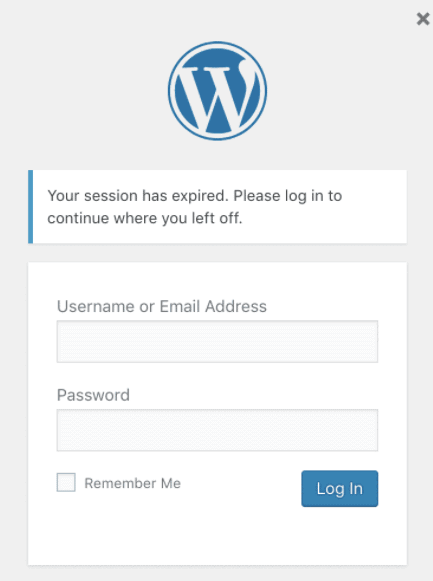
이 경우 다시 로그인하여 페이지를 수동으로 새로 고치십시오. 이제 파일 업로드가 완료되어야 합니다.
3. 브라우저를 전환합니다.
때로는 문제가 WordPress가 아니라 웹 브라우저에 있을 수 있습니다. 다른 브라우저를 사용하여 파일을 업로드할 수 있습니다. 이렇게 하면 문제가 브라우저와 관련된 것인지 여부를 확인할 수 있습니다.
4. 이미지 파일의 크기를 조정합니다.
파일을 편집하고 다시 업로드하려고 할 수도 있습니다. 픽셀(높이 및 너비)을 줄이거나 파일 크기를 줄일 수 있습니다. 타사 이미지 최적화 플러그인을 사용하여 이를 자동으로 수행할 수 있습니다.
이러한 플러그인 중 하나는 Imagify입니다. Imageify를 사용하면 품질을 잃지 않고 파일 크기를 줄일 수 있습니다. 온라인에서 찾을 수 있는 다른 많은 플러그인도 있습니다. 무엇을 사용하든 파일을 로컬로 최적화하지 않는지 확인하십시오. 플러그인이 최적화를 현지화하면 사이트 성능에 영향을 미칩니다.
고해상도 이미지를 업로드하는 것은 괜찮습니다. 그러나 HD 이미지가 필요한 사진가나 비즈니스 하우스가 아닌 경우 크기를 100KB 이하로 유지하는 것이 좋습니다. 때로는 PNG 및 JPG 형식도 이미지 크기와 품질을 결정할 수 있습니다. 어떤 형식이 작동하는지 보려면 두 형식을 모두 시도하십시오.
5. 파일 이름 바꾸기.
같은 이름의 파일을 두 번 업로드하려고 하면 WordPress에서 자동으로 번호를 추가합니다. 업로드된 파일의 파일 이름은 변경할 수 없습니다. 따라서 로컬에서 파일 이름을 변경하고 다시 업로드해야 합니다.
이름에 숫자가 포함된 파일을 업로드하려면 대시 기호를 추가해야 합니다(예: image-1, image-01 등). 또한 파일 이름에 별표, 아포스트로피 등과 같은 특수 문자 및 기호를 사용하지 않도록 합니다.
6. 플러그인과 테마를 일시적으로 비활성화합니다.
때때로 플러그인과 테마는 WordPress에 파일을 업로드하려고 할 때 성가신 일을 만들기도 합니다. 이러한 플러그인 중 가장 일반적인 것은 이미지 최적화 플러그인과 보안 플러그인입니다. 따라서 WordPress의 모든 플러그인을 비활성화하고 파일을 업로드할 수 있는지 확인하는 것이 좋습니다.
- WordPress 대시보드로 이동합니다.
- 왼쪽 사이드바에서 '플러그인' 섹션을 아래로 스크롤합니다.
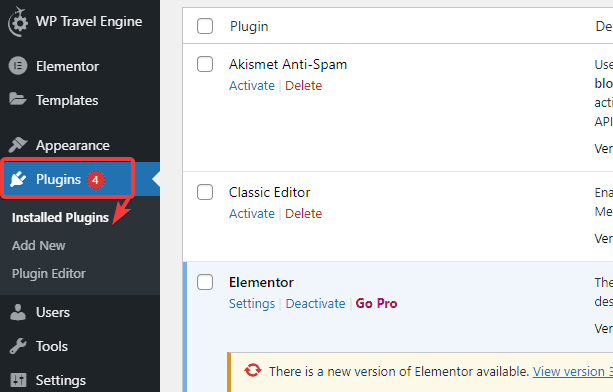
- 일괄 작업 메뉴에서 '비활성화' 옵션을 선택하고 '적용' 버튼을 클릭합니다.
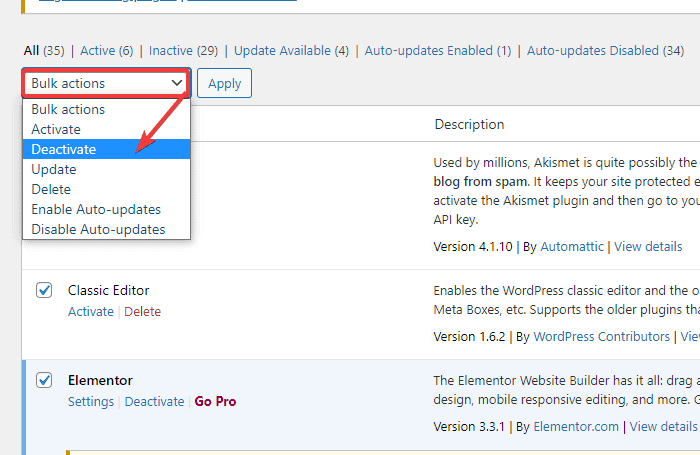
지금 파일을 업로드할 수 있다면 플러그인을 하나씩 활성화하십시오. 각 플러그인을 활성화한 후 파일을 업로드할 수 있는지 확인하는 것을 잊지 마십시오. 파일을 업로드할 수 없으면 마지막으로 활성화한 플러그인이 원인입니다.
대안을 찾거나 플러그인 개발자에게 지원을 요청하십시오.
마찬가지로 WordPress 테마를 기본 Twenty Seventeen 테마로 전환할 수도 있습니다. 오류가 수정되는지 확인합니다. 설정과 콘텐츠는 모두 데이터베이스에 있으므로 콘텐츠 손실에 대해 걱정할 필요가 없습니다. 신중하면 WordPress 스테이징 사이트를 설정할 수도 있습니다.
또한 플러그인과 테마가 최신 버전인지 확인하세요. 오래된 플러그인과 테마로 인해 HTTP 오류가 발생할 수도 있습니다.
- WordPress 대시보드에 로그인합니다.
- 왼쪽 사이드바에서 대시보드 옵션을 클릭합니다. 페이지 상단에 있습니다.
- '업데이트' 옵션을 클릭합니다.
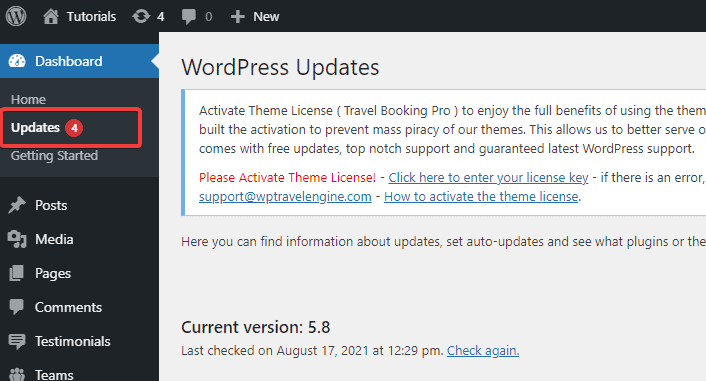
- 여기에서 사용 가능한 모든 업데이트를 설치합니다.
7. PHP 메모리 제한을 늘리십시오.
이미지를 업로드하는 동안 HTTP 오류가 발생하는 또 다른 이유는 서버에 파일을 저장할 수 있는 메모리가 부족하기 때문일 수 있습니다. 기본적으로 WordPress의 메모리 할당은 64M입니다. 그러나 사이트가 해당 제한을 초과하면 HTTP 오류를 수신할 수 있습니다.
WordPress에서 PHP 메모리 제한을 늘리면 여기에서 문제를 해결할 수 있습니다. 방법은 다음과 같습니다.
- FTP 클라이언트 또는 파일 관리자를 사용하여 웹사이트에 로그인합니다.
다음은 FileZilla를 사용하여 웹 사이트에 액세스하는 예입니다.

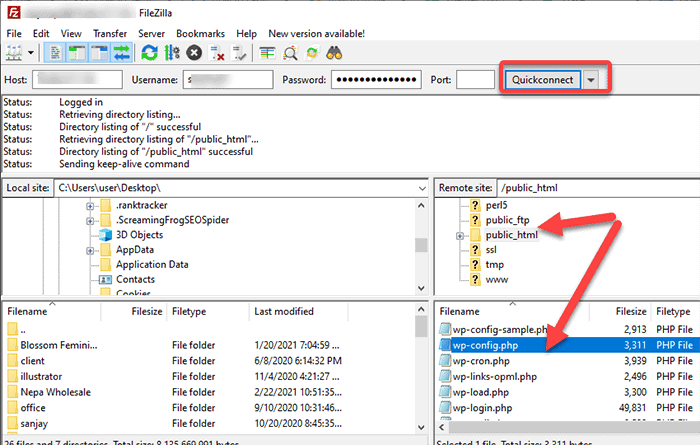
오른쪽 사분면은 웹사이트의 파일이 포함된 폴더 목록을 보여줍니다.
- 웹사이트의 루트 폴더까지 아래로 스크롤합니다. 대부분 도메인 이름 또는 public_html의 이름을 따서 명명됩니다. 열어 봐.
- wp-config.php 파일을 마우스 오른쪽 버튼으로 클릭합니다.
- '편집' 옵션을 클릭합니다.
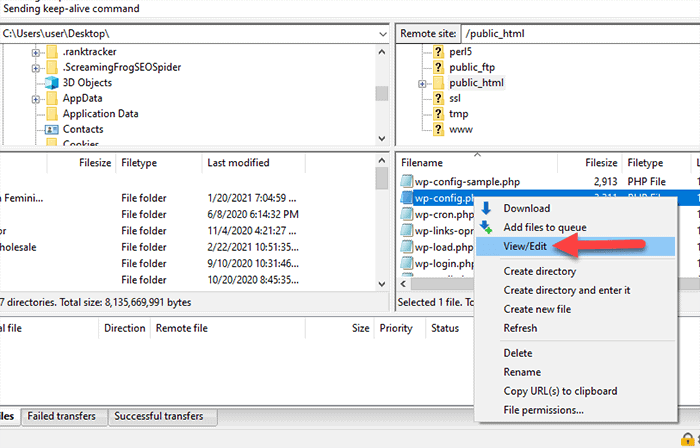
아래에서 논의할 파일을 제외하고 다른 파일이나 코드 라인을 변경하지 마십시오. 여기에서 WordPress 파일을 백업 하는 것이 좋습니다. 백업을 생성하여 파일에서 원하지 않는 변경 사항을 복원할 수 있습니다.
- "그게 다야, 편집을 중지하십시오! 즐거운 블로깅.”
define( 'WP_MEMORY_LIMIT', '256M' ); 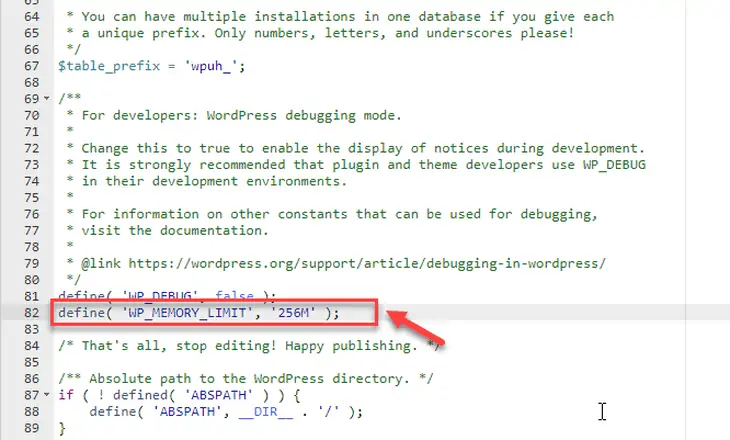
256MB 메모리 할당은 대부분의 웹사이트에 충분합니다.
- 변경 사항을 저장하고 편집기를 종료합니다.
- 지금 파일을 업로드할 수 있는지 확인하십시오.
자세한 내용 은 WordPress 메모리 제한 오류를 해결하는 방법을 확인하세요 .
8. 최신 PHP 버전으로 업데이트하십시오.
메모리 제한을 늘려도 작동하지 않으면 최신 PHP 버전으로 업데이트해 보십시오. 오래된 PHP 버전은 보안, 성능이 저하되고 HTTP 오류가 발생할 수도 있습니다.
그러나 최신 PHP 버전으로 업데이트하기 전에 WordPress 사이트를 백업하고 PHP 호환성을 확인하는 것이 가장 좋습니다.
그렇게 한 후 PHP 버전을 업데이트하는 방법은 다음과 같습니다.
- 제어판에 로그인합니다.
- 'PHP 버전 선택' 탭을 찾아 클릭합니다.
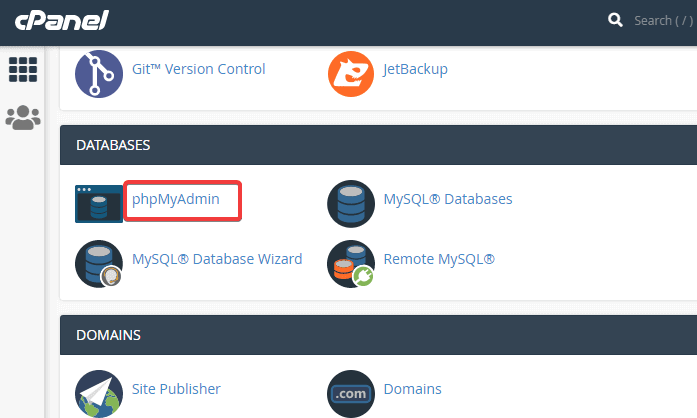
- 다음 페이지에서 현재 PHP 버전을 볼 수 있습니다.
- 드롭다운 메뉴에서 최신 PHP 버전을 선택합니다.
- 측면에서 '현재로 선택' 버튼을 클릭합니다.
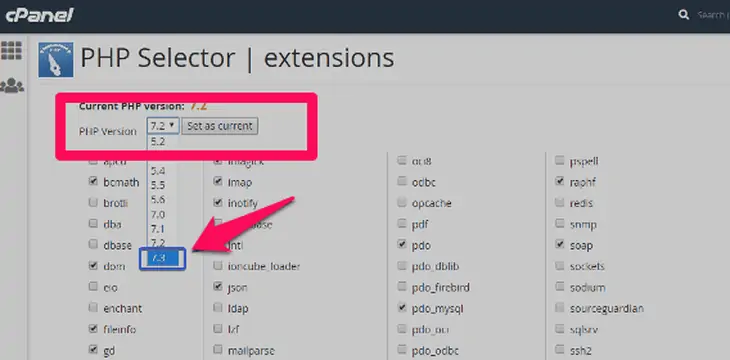
이에 대해 호스팅 제공업체에 문의할 수도 있습니다. 그들은 고객 지원의 일환으로 지침을 제공하거나 PHP를 업데이트할 수 있습니다.
9. 업로드 폴더 권한을 확인합니다.
폴더 권한이 올바르지 않거나 오류가 있으면 WordPress가 디렉토리에 쓰지 못하도록 차단할 수도 있습니다. 그런 다음 이미지 또는 기타 파일을 업로드하려고 할 때 HTTP 오류가 발생합니다. 해결 방법은 다음과 같습니다.
- FTP 클라이언트에서 wp-content로 이동하여 "업로드" 폴더를 클릭합니다.
- "하위 디렉터리로 재귀" 및 "디렉터리에만 적용" 옵션을 선택합니다.
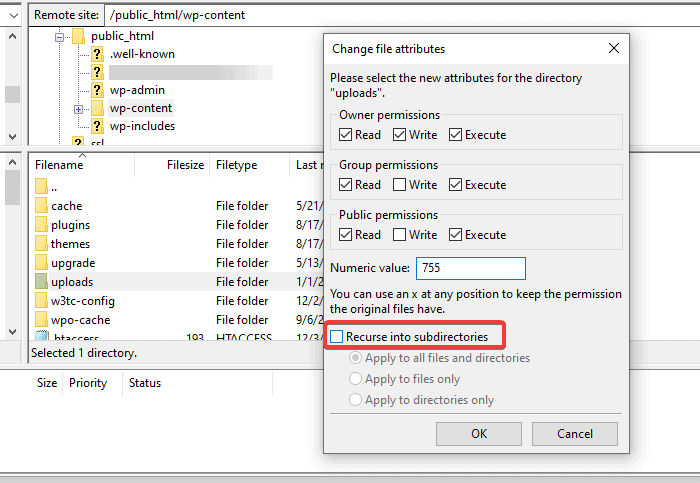
10. 기본 이미지 편집기 변경하기.
WordPress에는 이미지 관리를 위한 두 가지 PHP 모듈(Imagick 및 GD 라이브러리)이 있습니다. 이 두 모듈 모두 훌륭하지만 Imagick은 메모리 제한을 소진하는 것으로 약간 유명합니다. 이러한 경우 WordPress에 HTTP 오류가 표시될 수 있습니다. 따라서 이미지 편집기를 GD 라이브러리로 변경하면 문제를 정렬하는 데 도움이 될 수 있습니다.
- FTP 클라이언트에서 functions.php 파일에 액세스합니다(wp-content > 테마 > 테마 이름 > functions.php).
또는,
- WordPress 대시보드로 이동합니다.
- 모양 > 테마 편집기로 이동합니다.
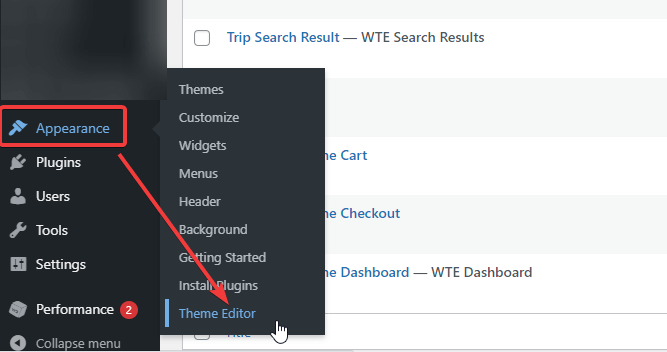
- 이제 오른쪽 목록의 테마 파일 옵션에서 "functions.php"를 선택하십시오.
- 이제 다음 코드를 붙여넣습니다.
function wpb_image_editor_default_to_gd( $editors ) { $gd_editor = 'WP_Image_Editor_GD'; $editors = array_diff( $editors, array( $gd_editor ) ); array_unshift( $editors, $gd_editor ); return $editors; } add_filter( 'wp_image_editors', 'wpb_image_editor_default_to_gd' ); 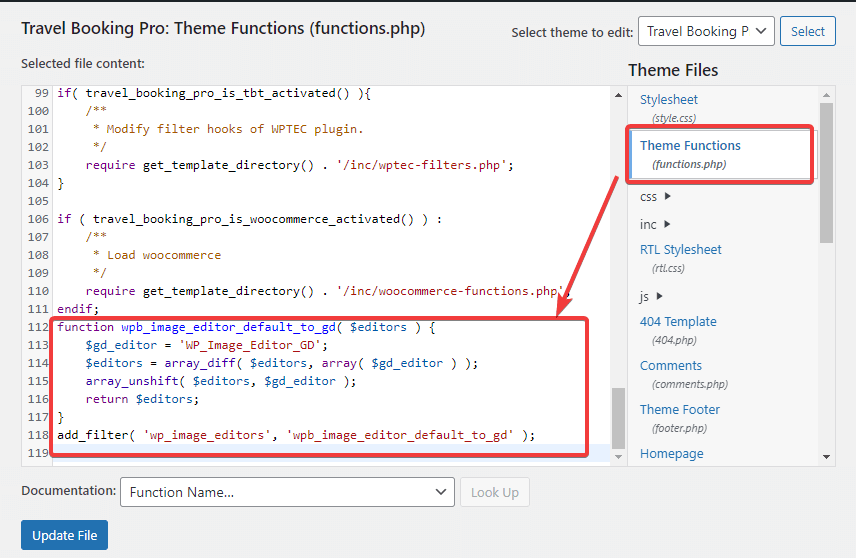
- 지금 WordPress에 이미지를 업로드할 수 있는지 확인하십시오.
11. .htaccess 파일 사용.
많은 공유 호스팅 제공업체는 Imagick에서 다중 스레드를 사용하도록 설정합니다. 더 빠른 이미지 처리를 촉진하지만 이미지를 업로드할 때 HTTP 오류가 발생할 수도 있습니다. .htaccess 파일에 다음 코드를 추가하여 정렬할 수 있습니다.
- 설정 환경 MAGICK_THREAD_LIMIT 1
이 코드를 추가하면 이미지를 처리하는 동안 단일 스레드를 사용하는 Imagick의 기능이 제한됩니다.
HTTP 오류가 해결되었는지 확인하십시오. 그렇지 않은 경우 다음 코드 조각을 시도할 수도 있습니다.
<IfModule mod_security.c> SecFilterEngine Off SecFilterScanPOST Off </IfModule> Or, # Exclude the file upload and WP CRON scripts from authentication <FilesMatch "(async-upload\.php|wp-cron\.php|xmlrpc\.php)$"> Satisfy Any Order allow, deny Allow from all Deny from none </FilesMatch>12. 사용자 지정 미디어에 대한 라이브러리 경로를 제거합니다.
간혹 잘못된 미디어 라이브러리 경로 설정으로 인해 HTTP 오류가 발생할 수 있습니다. 일반적으로 로컬 개발 웹사이트를 프로덕션으로 마이그레이션할 때 발생합니다.
- 대시보드의 "설정"으로 이동합니다.
- "미디어" 옵션을 클릭합니다.
일반적으로 옵션은 다음과 같아야 합니다.
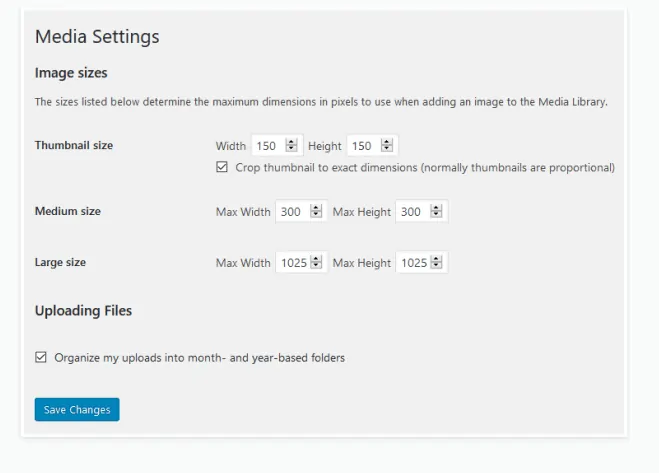
이 페이지에는 라이브러리 경로가 없어야 합니다. 특정 값을 가진 미디어 라이브러리 경로가 보이면 삭제하고 변경 사항을 저장하십시오.
13. 호스팅 제공업체의 도움을 받으세요.
위에서 언급한 모든 단계를 시도했지만 여전히 HTTP 오류가 발생하면 도움을 받을 때입니다. WordPress 호스팅 제공업체에 도움을 요청할 수 있습니다. 많은 호스팅 계획에는 연중무휴 전담 지원이 제공됩니다. 그들에게 다가가는 것을 부끄러워하지 마십시오.
요약
보시다시피 HTTP 오류를 수정하는 방법에는 여러 가지가 있습니다. 일부 단계는 이미 익숙할 수 있지만 일부 단계는 약간 고급입니다. 그럼에도 불구하고 HTTP 오류는 WordPress에서 매우 일반적인 경험입니다. 따라서 HTTP 오류를 수정하는 방법을 아는 것이 도움이 됩니다.
WordPress에 이미지를 업로드할 때 HTTP 오류를 수정하는 13가지 방법을 배웠습니다. 어느 것이 당신을 위해 일했습니까?
의견 섹션에서 알려주십시오.
